三星Note9odin刷机教程
玩家必知的三星NOTE9220 N7000三种刷机方法

从小白到玩家的刷机教程先奉献给大家,为今后发布各个ROM做好准备!一、刷机准备工作:1、确认你已经正确安装了三星手机驱动,手机和电脑用数据线连接,手机进入应用程序--开发--打开USB调试,电脑上安装91手机助手或豌豆夹(91或豌豆夹大家都知道哪下载,我就不上传了)接手机会自动下载驱动,或点这里下载:/mzwinstaller/driver/SAMSUNG_USB_Driver_for_Mobile_Phones.exe2、确保你的手机有足够的电量;3、已经对手机上的个人资料进行了备份(建议用91手机助或豌豆夹对通讯录、重要短信,常用软件-建议用钛备份软件进行备份);二、刷机步骤:第一种:线刷教程:1、确认以上准备工作已经完成,开始刷机,先刷内2、手机完全关机,然后同时按住下音量键、HOME键、电源键,等待3秒,出现英文界面3、再按上音量键,进入界面为绿色机器人,此为线刷机模式4、下载线三星刷机工具odin3v1.85,解压附件,下载地址:/c0y1tf2a1q5、软件会自动识别你的手机,识别成功后会在ID:COM处显示黄色,然后选择对应的刷机包文件,下边详细图解:(港行或欧版单独的压缩包可以采用以下)国行刷机包选择文件的以下这样提示:其实上边的步骤就是详细的电脑Odin刷机步骤,一般官方刷机包大多采用这种刷机方法。
第二种:卡刷教程:(也可以说是自制recovery的CWM内核刷机方法)1、下载自制recovery的CWM内核包,这里推荐HDVS大的(下载地址:/c0djxjdiqp解压后用三星刷机工具odin3v1.85,打开并USB线连接手机,在关机情况下连接电脑,在刷机工具的PDA里选择这个自制recovery的CWM内核包,运行刷机重启就可以。
另外提示:大家这个是港版内核包,自带ROOT,不需要大家再ROOT,大家国行机为了保修或是喜欢国行原版ROM,就可以用这个单独的ROOT软件进行破解,下载地址:/c07a5f06af注意:卡刷之前必须先双WIPE(1)、双wipe,即两个wipe是指wipe data/factory reset与wipe cache partition。
三星的官方刷机教程

三星的官方刷机教程
关于三星的官方刷机教程
一、准备工作
1、备份个人资料,保证电量充足
2、下载安装三星GalaxyS4专用驱动
3、下载三星官方港版4.3GalaxyS4刷机包
4、下载官方odin刷机工具
二、具体操作
1、将手机关机,同时按住(音量下键+HOME键+电源键)5秒左右,如图:
2、看到上图后按音量上键,然后会出现安卓小绿人,此时已进入刷机模式,这时连接电脑(请把数据线插入电脑主机的后端USB插孔上,前端USB插孔很有可能供电不足)
3、在电脑端打开Odin软件,odin软件会识别手机,识别成功后会在ID:COM处显示蓝色:
4、连接成功后选择ROM,一般线刷ROM是tar后缀名。
注:若解压后ROM包里只有PDA.tar就单刷PDA,若PDA.tar、phone.tar、 csc.tar都有则一一选择,很少一部分ROM也带有pit分区文件,若带有则勾选。
选择完毕后点击Star或者开始刷机刷机后会自动开机进入系统,第一次进入系统时间比较长,建议开机后恢复出厂一次,系统更加干净。
三星手机通用刷机教程

三星手机通用刷机教程三星手机通用刷机教程首先给电脑安装与当前手机类型相匹配的驱动程序。
通常情况下,三星手机USB驱动程序都是通用的`。
因此只需要上网搜索并下载“三星手机usb驱动官方版”即可。
下载完成后,进行解压,由于可执行文件,因此双击进行安装即可。
将下载后的文件进行解压,查看内部的文件,则必须包含以下文件:OPS类型文件,ROM包文件MD5以及odin刷机程序。
如果缺少其中的某一文件,则需要在网上搜索下载。
当所有文件准备好以后,就可以开机进行刷机操作啦。
关闭手机,然后同时按住“音量-”和“电源”键不放,直到手机出现紫色的屏幕提示时放开,接着按一下“音量+”就进入安卓机器人的刷机准备状态。
接下来运行“Odin Multi Downloader”程序,同时用USB数据线将手机与电脑相连,如果发现程序窗口中出现黄色的提示,表现手机驱动正确安装,且电脑与手机连接成功。
否则需要重新安装手机驱动程序。
然后勾选“Auto Reboot”和“Protect OPS”两项,同时点击“OPS”按钮,定位并打开已下载好的OPS文件。
同理,点击“PHONE”按钮定位并打开MD5文件,此时程序就会对MD5文件进行校验,以确保ROM文件的完整性。
检测完成后,就可以直接点击“Start”按钮执行刷机操作啦。
期间手机可能会重新数次。
总的刷机时间大概是4到7分钟。
当刷机完成后,程序主界面会显示“PASS”字样,此时青蛙刷机成功。
接下来,就可以断开USB数据线,然后重启一下手机。
刷机之后首次启动系统会比较慢一些。
如果一直无法重启重启,建议进行“双清操作”,即在关机状态下,同时按下“音量+”和“电源”键保持一段时间以后就可以进入Recovery模式,进行双清操作。
最后就可以看到漂亮的桌面啦。
三星获取ROOT权限与刷机图文详细教程

一、三星手机获取ROOT权限的方法教程:我是GT-S5660,但我刚才找到方法。
已经成功的获得root权限了。
哈哈、下面是正文的详细过程:在正式Root之前,我向大家介绍一款软件:豌豆荚手机精灵。
它并不能帮助我们进行Root,却可以起到很好的辅助作用。
除此之外,它还可以很方便读取手机中的信息、电话本,管理手机中的程序,并将它们备份到电脑上,还可以对手机屏幕进行截图,下载手机所需的软件、图铃等资源,等等,是一款功能较为完善的PC端手机管理软件。
Root之前,先将Root必备软件Super One Click下载到你电脑上。
此软件为绿色软件,无需安装。
解压缩后,得到9个文件,其中有一个名叫superuser(授权管理)的APK程序,将它复制出来安装到手机上。
记住,安装后不要运行,只要安装好就行。
在电脑上下载并安装前面提到的豌豆荚手机精灵,运行该程序,并在该程序右上角的“设置”项中选择“基本设置”,去掉第一项“设备连接到电脑时自动启动豌豆荚”前面小框中的勾,保存设置。
这样做的目的是避免我们在Root过程中,豌豆荚弹出来占用Super One Click的USB连接。
运行豌豆荚手机精灵,用手机的数据线连接手机和电脑,软件进入了手机和电脑的连接向导。
按软件的提示,依次在手机上选择主菜单-设置-应用程序-开发,在“USB调试”和“保持唤醒状态”两项上打勾。
此时手机会显示“USB调试已启动”。
此时,豌豆荚会询问是否启动了USB调试模式,确认后软件进入驱动安装阶段,会自动为手机下载并安装USB驱动(去网上找手机的USB驱动是件麻烦的事情,这也是我为什么让大家安装豌豆荚的原因之一)。
安装完成后,手机与电脑的连接就建立好了。
用软件读取一下手机上的短信和电话本,以确认手机和电脑连接正常。
因为我们要利用这个连接,而连接的正常与否直接关系到Root的成败。
退出豌豆手机精灵,打开Super One Click文件夹,运行Super One Click.exe程序,点击那个大大的“Root”按钮,Root正式开始,出现几行英文以及若干“OK”字样,等这一切结束并出现“Devise is rooted”的小对话框时,表明Root已成功。
(转小语)三星手机详细的刷机教程
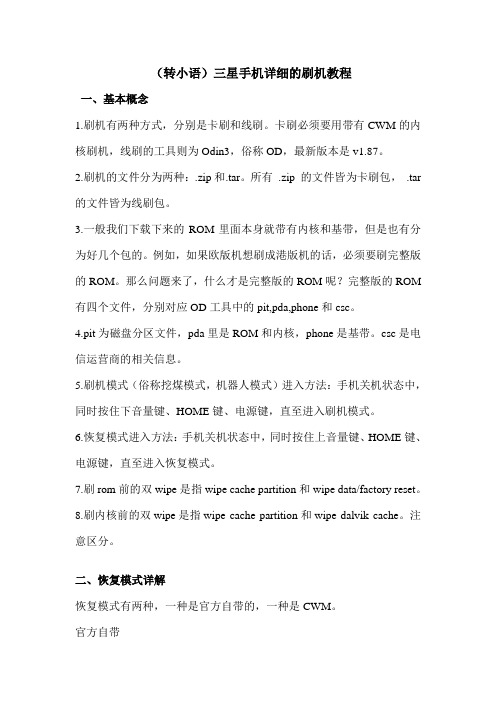
(转小语)三星手机详细的刷机教程一、基本概念1.刷机有两种方式,分别是卡刷和线刷。
卡刷必须要用带有CWM的内核刷机,线刷的工具则为Odin3,俗称OD,最新版本是v1.87。
2.刷机的文件分为两种:.zip和.tar。
所有.zip 的文件皆为卡刷包,.tar 的文件皆为线刷包。
3.一般我们下载下来的ROM里面本身就带有内核和基带,但是也有分为好几个包的。
例如,如果欧版机想刷成港版机的话,必须要刷完整版的ROM。
那么问题来了,什么才是完整版的ROM呢?完整版的ROM 有四个文件,分别对应OD工具中的pit,pda,phone和csc。
4.pit为磁盘分区文件,pda里是ROM和内核,phone是基带。
csc是电信运营商的相关信息。
5.刷机模式(俗称挖煤模式,机器人模式)进入方法:手机关机状态中,同时按住下音量键、HOME键、电源键,直至进入刷机模式。
6.恢复模式进入方法:手机关机状态中,同时按住上音量键、HOME键、电源键,直至进入恢复模式。
7.刷rom前的双wipe是指wipe cache partition和wipe data/factory reset。
8.刷内核前的双wipe是指wipe cache partition和wipe dalvik cache。
注意区分。
二、恢复模式详解恢复模式有两种,一种是官方自带的,一种是CWM。
官方自带进入方法:上音量键+HOME键+电源键官方的恢复模式只能用来清除数据(平时说的双wipe 就是进这模式) reboot system now:重启手机apply sdcard/update.zip:升级SD卡中的update.zipwipe data 清除数据相当于恢复出厂设置wipe cache 清除缓存,一些软件的遗留记录CWM 恢复模式:可刷如第3方内核获得,现在已经更新到5.0以上了。
注意AB内核系列是触摸的。
进入方法:上音量键+HOME键+电源键功能强大的第三放恢复模式,可以用来刷美化包,刷ROM,刷内核,刷机带,备份系统等。
智能手机三星刷机(五件套)教程

1.下载手机电脑驱动(用豌豆夹去下载一个驱动或者去三星官网下载驱动)
2.要保证你的手机有足够多的电量来支持你刷机
3.关机并且长按按住电源和HOME键及音量下(这三个键一定都要按住了),直到出现
Downloadimg这个英文为止。
不行的话同时按关机键与音量上下两个键,长按5秒再按一下音量上键,就会出现Downloadimg进入刷机模式。
4在电脑上打开刷机工具(Odin)用数据线将手机连接到电脑上,仔细看下图:
如果是上图这样说明你的电脑已经有了驱动且连接成功了。
5.对应着放包:OPS----ops(请查看参考资料)
BOOT---APBOOT
PHONE(手机)---- MODEM
PDA----CODE
CSC-----CSC
找到各个文件相对应的字母的文件。
注意:有些包第一个是OPS,有一些是PIT的,相对应放进去就好了。
放好了包如下图
记得多看几遍,不然放错了包很难弄得,确定无误后点击开始(start),开始刷机了:
6刷机会按着以下顺序进行的:
这个时候你的手机要重启了:
最终画面:
出现了这个画面,恭喜你刷机成功了!。
odin刷机教程

odin刷机教程大家都知道:刷机有风险。
在分享odin刷机教程前,小编要强烈提醒大家:刷机前请做好备份并在之后执行*2767*3855#清除命令【请注意!该命令会格式化内置8/16G卡】,如果你够资深,可以进入recovery模式进行双wipe,切记备份好efs文件夹。
提醒大家,所有的备份请转移至电脑,尽量不要存在内置或者外置SD卡。
无需拔下sim卡。
第一步:准备工具。
首先,电脑必须拥有完整的驱动。
可以通过搜索引擎查找或直接在官网下载,关键字为“三星手机USB驱动”即可。
其次刷机工具:odin刷机工具。
最后,保证你的电池够50%,保证你的电脑不会突然崩溃,因为这样才能保证你的机机不会成板砖。
不建议在网吧刷机,没有理由,因为网吧的电脑都是太监。
第二步:认识rom和odin配置认识rom,当然是认识你选择的rom咯。
如果你下载的rom,解压到最后是单一个XXX.tar 文件,大小符合【该文件还可以解压出很多文件,但是能让你晕头转向】,如下图认识rom和odin配置这可以称之为你遇到了一体包,该类包刷机后可以保留你上个rom的数据,但是如果你两个rom存在不兼容,那么你会遭遇循环重启。
再者,如果你遇到的解压后是个文件夹,里面有3个文件或者5个,如图解压后的文件在这里可以称你遇到了分体包,刷此类包的好处就是会帮你清除数据。
分体包最少会有3个文件,分别对应三个关键词,PDA-此文件最大、CSC-一般最小、PHONE-中等大小;遇到五个文件的,当然是添加了odin软件和PIT文件。
如果还有其他的,要么删除,要么留着。
文字有点多,希望你不要晕。
odin配置方法。
我提供的odin可是汉化版哦,文字很清楚,功能不解释。
先看两个图片,分别是两种包的odin配置方法:odin配置方法一体包:要点:无需选择重新分区、无需加载pit文件、仅在PDA处加载你下载的一体包XXXX.tar【如果加有md5验证,格式应为.tar.md5】下载一体包XXXX.tar分体包:要点:需要选择重新分区、需要加载pit文件、需要在PDA、phone、csc三处加载你下载的rom解压出来的三个对应文件,注意关键字,格式也为XX.tar【如果加有md5验证,格式应为.tar.md5】第三步:开始刷机前两步结束了,正确了,那就代表电脑是准备好了。
三星刷机工具Odin图文刷机教程

解压完,双击安装包
选择语言,语言栏选择simplified Cinnese 国家选择china
安装路径可选择其他驱动盘,或者直接安装亦可
注意事项:
1)手机电池有个一半的电量或是更少点都没问题,反正不要刷机过程中没电就行。
真是没电了,也没事,充电,重刷就行了。
2)给手机做好备份。
3)下载刷机包,就自己准备着下载。
4)下载刷机工具,如下,下载之后解压出来就行了,是个exe文件,很小巧,英文界面,不用怕,我下面有中文教程。
下面就是刷机过程截图,大家参照吧~给大家个汉化版的更容易操作(下载ODIN)。
番茄花园Note9解锁,刷机教程

番茄花园Note9解锁,刷机教程温馨提示:刷入第三方包会触发Knox 0变成1,会影响保修,Samsung Pay和安全文件夹将永久无法使用。
开机会提示非原装,请自行斟酌决定,本人概不负责。
刷机有风险,刷机之前请看下载根目录的教程!。
首次刷机之前的准备工作:刷机工具odin3 (网盘根目录)TWRP和ROOT (网盘根目录)驱动程序(网盘根目录)一,解锁CROM和BL1.解锁(已解锁忽略)进入开发者选项,打开OEM解锁开关进入设置,关于手机,软件信息,找到编译编号,连续点8次,然后返回上一页,进入开发者选项,里面找到OEM解锁打开就行。
2.关闭重新激活锁定(已解锁忽略)进入设置,生物识别和安全性,查找我的手机,登录三星账号,按照提示关闭就行了,如果你从来没打开过忽略就行。
3.最后进入download确认左上角信息(2个OFF就行)进入download方法看最下面一段4.港版系统第一次需要刷国行四件套如果你是港版系统,第一次需要下载国行四件套刷成国行,刷港版系统之前,需要退出谷歌账户(如果有登录的话),download显示2个off二,开始刷机(卡刷线刷2选1)A:线刷方法(推荐)下载线刷版的rar压缩包,解压,打开里面的odin,BL AP CP CSC分别载入4个解压目录下的文件。
如下图手机进入download模式,连接数据线到电脑,点start开始刷机就行了进入download方法看最下面一段小提示:2个CSC文件如何选?CSC_WIPE_xxx,表示刷机会格式化data,如果你现在是官方,需要选这个CSC_WIPE 开头的载入CSCCSC_xxx表示,刷机可选删除或者保留数据,需要你是第三方,CSC选CSC_xxxB:卡刷步骤1.刷入TWRP并且格式化data分区(具体刷入方法看下面)TWRP见每个版本的子目录下,已经有TWRP的可以忽略,番茄ROM可以忽略这个步骤2.复制刷机包到内置储存刷机内置储存读写速度快,不会出现刷机卡第一屏,并且TWRP可以连接电脑拷贝刷机包,如果你是官方系统,需要先格式化data再拷贝刷机包3.进入TWRP,安装刷机包进入TWRP,8个方块的界面,点安装,找到刷机包,滑动确认刷入,不要打钩zip刷机包签名校验4.用odin升级BL CPBL和CP,必须线刷才有效,所以有条件的用户,建议每次升级新版的BL,CP。
三星手机刷机通用教程

三星手机刷机通用教程三星手机刷机通用教程01进入刷机模式:进入方法:音量下+HOME+POWER ON 出现第一界面后再按下音量上进入,电脑上用Odin3刷.tar 或.tar.md5文件的时候用。
02恢复模式:进入方法:音量上++HOME+POWER ON 官方的'恢复模式(3e)只能用来清除数据。
03CWM 恢复模式:进入方法:音量上+HOME+POWER ON 功能强大的第三放恢复模式,可以用来刷美化包,刷ROM,备份系统等。
04Odin3: 电脑端刷机工具,使用前电脑段需安装三星驱动,手机要进入刷机模式后连接电脑。
05ROM包里只有单一PDA.tar文件刷机方法:Re-Partition前不打勾,不选PIT。
运行Odin3刷机平台。
点击PDA选择PDA_I9100XXXXX.tar文件。
除默认的Auto Reboot F.Reset Time前打勾外,其它地方均不打勾。
手机关机,按音量下+HOME+POWER ON 出现第一界面后,再按下音量上进入刷机模式。
06按下“Start”开始刷机,刷机过程中平台上方会有进度条。
安心等待刷机即可,刷机完成后手机会自动重启。
07官方发布的ROM里面包含:PIT PDA PHONE CSC APBOOT 文件。
运行Odin3刷机平台点击PIT选择u1_02_20110310_emmc_EXT4.pit点击BOOTLOADER选择APBOOT_I9100xxxxx.tar点击PDA选择CODE_I9100xxxxx.tar点击OHONE选择MODEM_I9100xxxxx.tar点击csc选择GT-I9100-CSC-xxxxx.tar08按下“Start”开始刷机,刷机过程中平台上方会有进度条。
刷机平台出现绿色“PASS”后刷机完成,手机会自动重启。
三星专属刷机工具 Odin 使用教程

三星专属刷机工具Odin 使用教程当三星用户想要用odin,那意思就是要刷机了,在开始讲解odin使用教程时,先为新手扫盲一下!!为何要刷机(flash custom rom)??Custom ROM」與原裝ROM 不同之處,就是將在ROM 內原廠的應用程式作出加減(通常以刪減為主),並將不同項目作出優化,最後將系統版本重新組合,製成一個可以「刷機」的ROM。
使用Custom ROM 將可更有效搾取手機系統的效能,因此不少用家都喜歡為自己的Android 手機Flash ROM。
刷机需注意的事从Galaxy S2开始,Samsung在Bootloader里面加入了一个计数器,每当用户刷了一个非Samsung官方的ROM,这个计数器是就会+1,然后开机时会出现一个黄色感叹号。
有这个黄色感叹号和计数器不是0的,都算是warranty void,客服是不会免费帮你维修手机的。
所以在这里提醒各位,如非必要,千万不要用Odin来刷ROM。
如果真的需要用到Odin,确保你下载的ROM是Samsung官方的固件包。
在使用odin前,必须把USB Debugging(USB调试) 打勾1) 首先进入Setting(设定) -> Applications(应用程序) -> Development(开发),把USB Debugging(USB调试) 打勾。
下载Odin开始咯~~先来一张通俗易懂的大致图:按照图中所标识的1、2、3、4来进行刷机前的准备与操作进入以下步骤前先将你的手机进入刷机模式放在一旁准备,至于如何进入刷机模式请按下列操作进行:关机状态下。
同时按住“音量向下键+Home键+电源键”,然后你的手机就会出现下面的图案就说明已经进入刷机模式了!如果是S2 或 note 的话同时按住“音量向下键+Home键+电源键”,等荧幕出现画面后,快速按一下音量向上键,才能进入download mode...否则手机会直接开机.以上是galaxy s 进download mode 的模样。
三星手机如何快速刷机

三星手机如何快速刷机三星手机的型号很多,不过不同型号之间在刷机程序的方法和步骤上都很相似,接下来小编搜集了三星手机如何快速刷机,欢迎查看,希望帮助到大家。
三星手机如何快速刷机1、下载Recovery程序。
上网搜索并下载“Recovery”程序,该程序提供了对手机程序进行备份和还原功能。
下载完成后将该程序放入手机内存卡中。
2、下载ROM。
可以到“ROM之家”去下载。
下载完成后将下载好的ROM文件放入手机内存卡根目录下即可。
3、刷入Recovery程序:关机状态下按住“音量下”+“HOME 键”+“开关机键”进入Recovery模式。
选择“applyfromsdcard”,然后定位到下载的Recovery文件并确认刷入,刷入完成后,重后手机。
4、清除数据。
成功刷入Recovery后,关机状态下按住“HOME 键”+“开关机键”进入Recovery模式,选择“wipedata”-“factoryreset”,然后点击“确认”来消除数据,选择“wipecachepartition”并确认来清除缓存。
5、在Recovery界面下,选择“installzipfromsdcard”从存储卡安装刷机程序,选择内存卡的ROM文件确认并安装。
6、完成后会返回至Recovery初始界面,选择第一项“rebootsystemnow”重启进入新系统,刷机完成。
刷机之前请采取以下步骤任务1:在您的电脑上安装USB驱动程序为您的设备。
您可以下载并安装三星手机驱动,它会自动安装设备驱动程序。
任务2:请务必备份您的数据,包括联系人,短信/*信,APN和*信设置,以及照片和视频存储在您的设备的内部或外部存储。
任务3:请确保您的设备电量充足,以免刷机时引起不必要的麻烦,推荐电池电量在50%以上,越多就越好。
任务4:请开启手机的USB调试,一般在手机的开发者模式里。
任务5:确保SamsungKies已没有运行。
三星手机刷机教程

三星⼿机刷机教程近期有很多朋友在公众号后台问我,如何给三星 Note9 / S9 / A9s 等设备刷机,其实三星⼿机的刷机教程⼤同⼩异,今天就给⼤家写⼀个详尽的教程,希望可以教会你给你的三星设备刷机。
线刷线刷,通常⽤在以下场景中:①韩版刷国⾏移植固件,但是⽤腻了,想要尝试⼀下韩版原版固件②买了港版,为了国⾏特性,想要刷成国⾏固件③⽤的是国⾏,但是需要⽤到全套 Google 套件④官⽅更新了 Android 底层,想要升级尝鲜⑤刷第三⽅ Rom ⼿残⽆法开机⑥美版刷国⾏(个⼈⽆法操作)如果你遇到了上⾯的情况,那么就按照下⾯的步骤开始线刷吧。
操作步骤:0. ⾸先你需要明确的⼀点是,三星设备刷机所需要的固件,看的只是「设备型号」,也就是「设置-关于本机」中的型号举个例⼦,只要你的型号是「SM-N9600」,那么你的 Galaxy Note9 就可以刷所有型号为「SM-N9600」的固件,也就是国⾏港版通刷;只要你的型号是「SM-G965N」,那么⽆论你的Galaxy S9+ 是韩国 LG U+ 还是 SK Telecom 还是 KT 的定制版本,都可以刷所有型号为「SM-G965N」的固件。
1. 你可能需要的所有⼯具和软件,都可以通过在公众号中回复「三星刷机」获取到下载链接。
2. 下载⾥⾯的全部⼯具。
其中 SAMSUNG_USB_Driver_for_Mobile_Phones.zip 是三星设备的Windows 驱动,如果没有安装的话要提前安装;dotnetfx35.exe 是软件需要依赖的环境,⼀般Windows 10 系统都⾃带,若软件打开出错的话可以安装这个。
安装完成之后,请重启电脑。
3. 重启完成之后,你需要按照⾃⼰的需求下载对应的固件,也就是所谓的「五件套」。
将 SamFirm_v0.3.6.zip 解压到不含有中⽂字符的⽂件夹中,然后右键点击 SamFirm 以管理员⾝份运⾏,软件可能需要⼀定时间打开。
三星odin刷机教程

三星手机刷机分为线刷和卡刷,线刷主要是借助数据线来刷机,一般也就是用odin工具来刷机,因此在线刷中数据线是必须的,一般官方的rom包都是支持线刷,tar或md5格式的rom包都是支持线刷的。
关于卡刷相对来说比较简单一些,只要把rom包放到手机的sd卡里,然后手机进入recovery里刷机就可以了,卡刷一般是zip格式的rom包。
刷机准备工作:1.安装驱动,在电脑上安装三星USB驱动时,务必在手机不连接电脑的情况下安装,否则可能安装失败或者安装后依然不识别的情况。
因为安装驱动的时候检测到手机正在占用驱动程序,会导致这种情况。
所以安装驱动请不要把手机和电脑连接。
2.下载线刷固件包, 一定要对应手机的型号,具体型号,请进入手机刷机模式,第二行看手机型号。
多网友在刷机的时候不看自己的手机型号而导致刷死或失败。
比如三星note3有两个型号,一个为N900一个为N9005,比如9300为国际版或者是国行版,但9305是4G版,和9300不通刷,9300日版型号和9305日版型号也不通刷,SC-03E为9305的日版版本,和9305本身不通刷,包括9500的美版545 ,l720这些固件均不通刷。
一定要在手机的刷机模式下确定手机的型号是否和你下载的固件对应。
开始刷机:1.手机先完全的关机,然后同时按住下音量下键 + HOME键 + 电源键,等待3秒,出现英文界面2.然后再按音量上键,进入界面为绿色机器人,此为刷机模式,也就是大家常说的挖煤模式3.把上面下载下来的odin工具包解压出来,这个刷机工具是exe格式的,直接双击打开就行了,在将进入刷机模式的手机用数据线连接电脑,打开odin软件之后软件会自动识别你的手机,识别成功后会在ID:COM处显示蓝色的(表示手机连接成功了,如果没有显示蓝色的,说明没有有连接好),然后分别勾选 PIT、BOOTLOADER、PDA、PHONE、CSC选择刚才下载五件套资料包解压后对应的md5格式文件(不同的rom包名字不同)在这里要注意的是:有些是一体包,只有一个.md5或者.tar格式的文件,这个时候只选择PDA这一项就可以了,不同的rom有所不同3件套、4件套,至少PDA这一项是必选的,所以大家不要少选了。
三星ODIN刷机工具各选项功能详解

三星ODIN刷机⼯具各选项功能详解使⽤三星⼿机的朋友肯定对ODIN刷机⼯具并不陌⽣,但是可能很多朋友还不太清楚ODIN刷机⼯具⾥⾯每个选项的⼀些作⽤,今天⼩编就把常⽤到的⼀些选项和具有的功能给⼤家说⼀说吧。
在这⾥⼩编对ODIN的⼯作区域划分了区域,我们下⾯就按照序号来⼀⼀介绍其功能和作⽤。
1、这⾥显⽰的是【ID:COM】上⾯会显⽰刷机的进度,下⾯会显⽰软件是否读取到⼿机的连接。
2、【Bootloader】系统引导区,如果刷机包内包含该⽂件夹⼀般是在系统版本升级,或者⽔货刷⾏货的时候遇到。
【PDA】系统主程序,包含了system分区,系统就放在这⾥⾯。
【PHONE】基带【CSC】运营商程序【UMS】未知 3、【Auto Reboot】⾃动重启,勾选以后刷机完毕⼿机⾃动重启【Re-Partition】重分区,对系统system、recovery等分区重新划分,⼀般⽤于⼀体包刷机未果的情况系。
切记,在重分区的时候不要选择PIT⽂件发,否则会导致⼿机⽆法修复。
【F.Reset Time】重设时间,刷机完成后重新设置时间。
【Flash Lock】刷机固件锁,具体什么也不清除,⼀般刷机不需要勾选。
【LED control】LED信息灯控制,⼀般⽆⽤。
【Nand Erase All】⽆⽤【T flash】⽆⽤ 4、【PIT】分区⽂件,切记这⾥千万不能选错,不然会导致引导区损坏,⼿机⽆法修复。
5、【Phone Bootloader Update】bootloader升级【Phone EFS Clear】清除EFS,⼀般⽆⽤。
在弄清楚以上功能以后刷机的时候遇到问题就能够解决了,切记PIT勾选,需要谨慎。
在【5】下⾯可能看到刷机的实时信息!。
三星Odin刷机教程 救砖 手机修复 刷官方固件教程

三星Odin刷机教程救砖手机修复刷官方固件教程三星的官方固件分五件套和一体包两种,这里先给大家说一下分别:五件套:是三星手机官方rom刷机包,包含:pit文件(系统分区)、bootloader(引导硬件)、pda(系统主code文件或内核或recovery)、modem(基带文件)、csc(运营商信息)五个文件是整体的,缺一不可,否则你刷写不过去,同时五件套也是救砖专用的包!四件套:就是不包含pit分区文件的五件套。
一体包:就是五件套的集合体,是一个单文件,来源于官方。
{注意:32g的n9005刷港版的16g的n9005的固件包,就不能刷pit文件,因为分区文件pit不同,一个是32g的,一个是16g的,不通用}说明:五件套来源于一体包,是一体包的分解表现。
刷机需要知道的一些基本常识。
包括下载模式(挖煤模式)、ODIN、刷机次数、MTP模式、EFS、五件套。
(挖煤模式)是三星手机手机刷机模式(线刷)。
(进入方法具体步骤,手机关机状态,接着同时按住音量键下+home键+电源键,出现一个警告界面,再按音量键上,即可进入下载模式(挖煤模式)。
ODIN是三星线刷工具,中文称作奥丁。
刷机次数,是你在下载模式用奥丁线刷ROM,出现的一个次数,国行机油,你们要是有刷机次数,售后会拒绝对你的保修政策。
但是可以清除刷机次数的,所以,胆大的,不必担心,胆小的,你点击还是右上角。
( MTP模式是安卓4.X系统开始的默认存储方式,已经取消了2.3时期的大容量存储方式,相信给一定机油带来一定的烦扰,这种模式,我比较喜欢,因为传输文件的时候不必断开SD卡,可以一边操作手机上的程序,又可以传输文件,需要回归大容量存储方式的机油请移步:USB存储方式。
EFS文件是用来存取手机IMEI串号、无线网卡MAC地址以及网络设置的重要信息组件,目前发现升级不明基带的ROM以及频繁刷机或者错误的双清方法会导致EFS信息丢失,IMEI 串号被清空或置零,基带未知,无法使用移动网络等故障。
- 1、下载文档前请自行甄别文档内容的完整性,平台不提供额外的编辑、内容补充、找答案等附加服务。
- 2、"仅部分预览"的文档,不可在线预览部分如存在完整性等问题,可反馈申请退款(可完整预览的文档不适用该条件!)。
- 3、如文档侵犯您的权益,请联系客服反馈,我们会尽快为您处理(人工客服工作时间:9:00-18:30)。
三星Note9 odin刷机教程
我觉得还是写一个Note9刷机教程,因为这次有变化了。
看一下教程,可以避免走弯路。
如何进入线刷模式(Downloading)
音量减小+Bixby,然后连接USB电源,看到警告(warning)按音量增加,如下图
如果是国行是OEM LOCK和REACTIVATION LOCK
记住,一定要2个都是OFF才可以刷。
如果你是港版手机,退出谷歌账号以后,FPR LOCK会变成OFF
OEM LOCK,进入开发者选项,找到OEM解锁打开就行
开发者选项进入方法:
设置,关于手机,软件信息,点击编译编号8次,返回就看到了
经过以上2个OFF,就可以刷第三方或者港版系统可以刷国行四件套
Odin用3.13以上的版本就可以,载入4个文件,BL AP CP CSC就行了。
